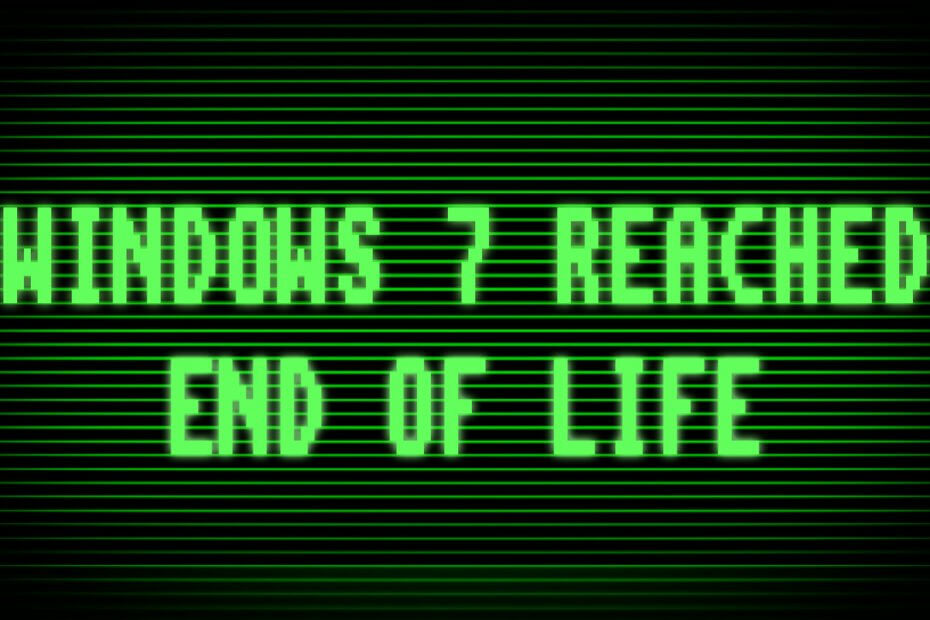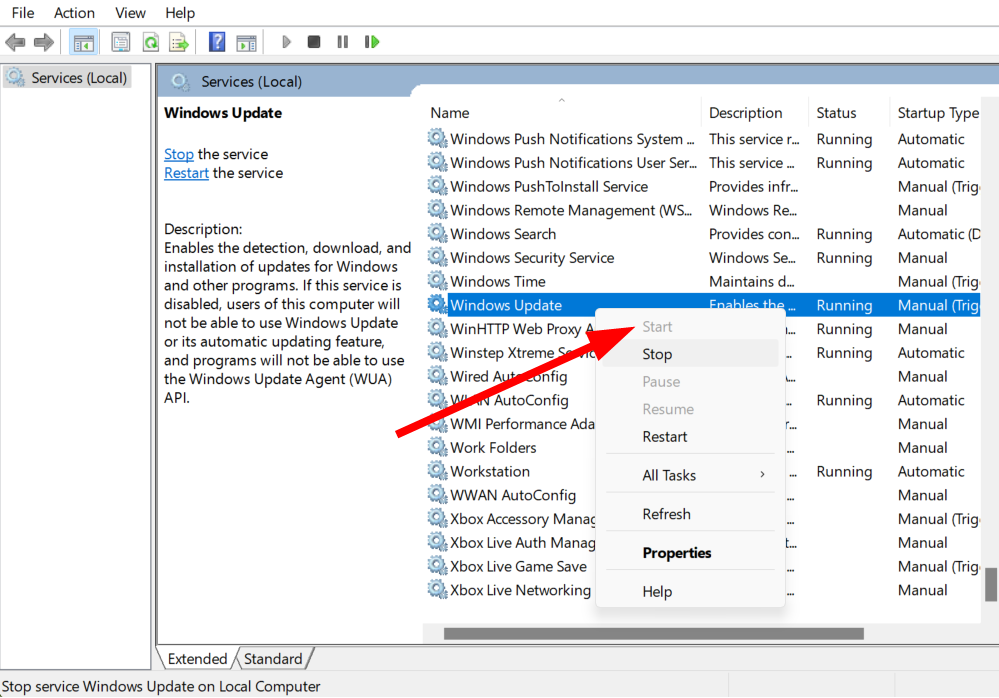अद्यतन समस्या निवारक को चलाने के लिए हमारी एक सिफारिश है
- विंडोज 7 यूजर्स को विंडोज अपडेट एरर 80244019 का सामना करना पड़ता है, जो उन्हें अपडेट इंस्टॉल नहीं करने देता।
- आप विंडोज अपडेट को सीमित कर सकते हैं या अपने विंडोज 7 पीसी पर डीएलएल फाइलों को ठीक करने का भी प्रयास कर सकते हैं।
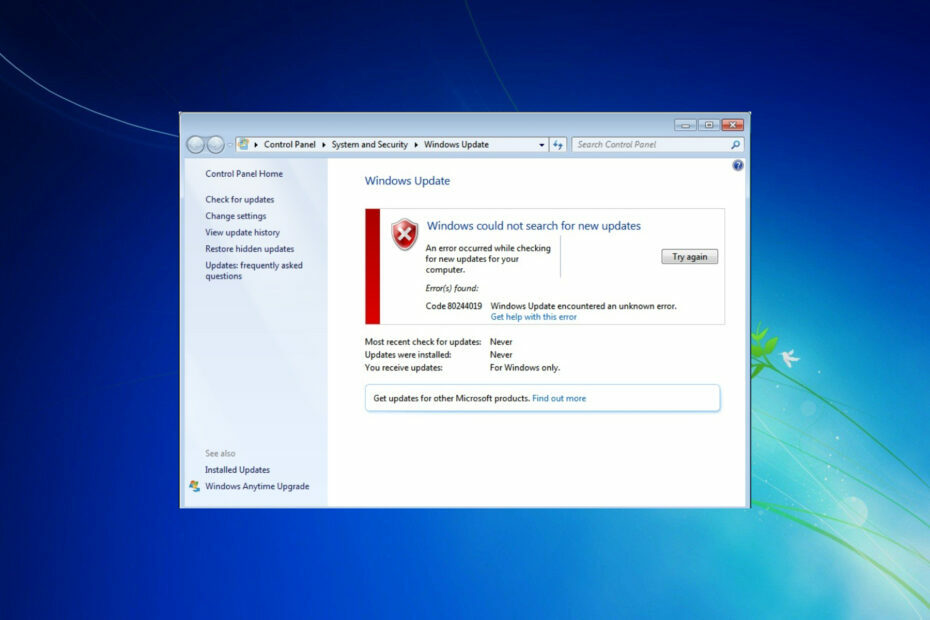
एक्सडाउनलोड फ़ाइल पर क्लिक करके स्थापित करें
- फोर्टेक्ट डाउनलोड करें और इसे इंस्टॉल करें आपके पीसी पर।
- उपकरण की स्कैनिंग प्रक्रिया प्रारंभ करें उन दूषित फ़ाइलों को देखने के लिए जो मुद्दों का स्रोत हैं।
- राइट-क्लिक करें मरम्मत शुरू करें आपके कंप्यूटर के साथ सुरक्षा और प्रदर्शन समस्याओं को हल करने के लिए।
- फोर्टेक्ट द्वारा डाउनलोड किया गया है 0 इस महीने के पाठक।
विंडोज 7 एक प्राचीन ऑपरेटिंग सिस्टम है, लेकिन दुनिया भर के कुछ उपयोगकर्ता अभी भी इसका उपयोग कर रहे हैं। विभिन्न मंचों पर कई उपयोगकर्ताओं की रिपोर्ट पुष्टि करती है कि अद्यतनों का एक समूह स्थापित करने के बाद, वे अपने विंडोज 7 पीसी पर बेतरतीब ढंग से विंडोज अपडेट त्रुटि 80244019 प्राप्त करते हैं। यहाँ है ऐसी ही एक उपयोगकर्ता रिपोर्ट;
मैं विंडोज 7 का उपयोग कर रहा हूँ एक अद्यतन त्रुटि 80244019 है। मैं इसे हल करने में असमर्थ हूं और मुझे एक और समस्या है कि जब मैं इस पर काम कर रहा होता हूं तो मेरा पीसी बंद हो जाता है। कृपया मुझे इसे हल करने का सुझाव दें।
यह त्रुटि तब भी सामने आती है जब कोई उपयोगकर्ता अपने पीसी को अपडेट करने का प्रयास करता है। यदि आप Windows अद्यतन त्रुटि 80244019 का सामना कर रहे हैं अपने विंडोज 7 पीसी पर और समाधान की तलाश कर रहे हैं, तो आप समस्या को ठीक करने के लिए इस गाइड में सुधारों का पालन कर सकते हैं।
विंडोज 7 पर विंडोज अपडेट त्रुटि 80244019 का क्या कारण है?
कुछ शोध के बाद, हम एक ऐसी सूची लेकर आए हैं जो विंडोज 7 पर विंडोज अपडेट त्रुटि 80244019 को ट्रिगर करने वाले कुछ सबसे सामान्य कारणों को दिखाती है;
- भ्रष्ट डीएलएल फाइलें: दोषपूर्ण या की उपस्थिति भ्रष्ट डीएलएल फाइलें अक्सर आपके पीसी पर कई सिस्टम त्रुटियों को ट्रिगर कर सकता है।
- मैलवेयर या वायरस: यदि आपका पीसी वायरस या मैलवेयर से संक्रमित है, तो यह गलत व्यवहार करेगा और सामान्य प्रक्रियाओं के साथ भी समस्याएं पैदा करेगा। हमारी जाँच करें विंडोज 7 के लिए सबसे अच्छा एंटीवायरस मार्गदर्शक।
- Windows अद्यतन सेवा समस्याग्रस्त है: यदि Windows अद्यतन सेवा में कोई त्रुटि हुई, तो इससे संबंधित समस्याएँ ट्रिगर हो सकती हैं।
- तृतीय-पक्ष ऐप संघर्ष: अक्सर तृतीय-पक्ष ऐप्स सिस्टम से संबंधित ऐप्स के साथ संघर्ष करते हैं और उनके साथ समस्याएँ पैदा करते हैं।
मैं विंडोज 7 पर विंडोज अपडेट त्रुटि 80244019 कैसे ठीक कर सकता हूं?
यहां कुछ शुरुआती सुधार दिए गए हैं जिन्हें आप उन्नत समाधानों को आगे बढ़ाने से पहले लागू कर सकते हैं।
- जांचें कि क्या आपके पीसी को पुनरारंभ करने से आपके लिए समस्या ठीक हो जाती है। अस्थायी गड़बड़ियों या त्रुटियों को आसानी से ठीक किया जा सकता है एक साधारण पुनरारंभ करना.
- वायरस के लिए अपने पीसी को स्कैन करें। सिस्टम स्कैन करने से आप यह देख पाएंगे कि आपका पीसी वायरस या मैलवेयर से संक्रमित है या नहीं।
- टास्क मैनेजर का उपयोग करके सभी अवांछित बैकग्राउंड ऐप्स को बंद करें।
अब हम उन्नत समाधानों पर एक नजर डालते हैं।
1. डेटा निष्पादन रोकथाम चालू करें
- खोलें दौड़ना दबाकर संवाद जीतना + आर चांबियाँ।
- प्रकार sysdm.cpl और मारा प्रवेश करना.
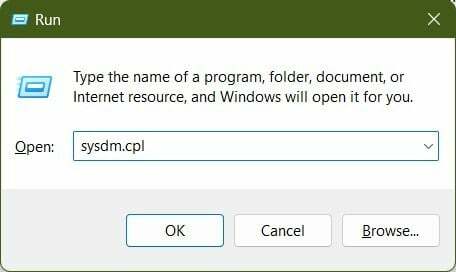
- पर स्विच करें विकसित टैब।
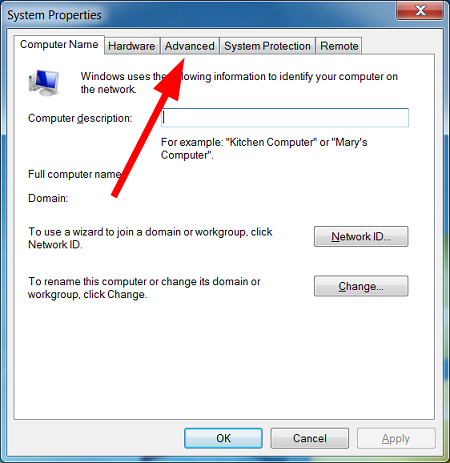
- नीचे प्रदर्शन अनुभाग, चयन करें समायोजन.

- चुनना डेटा निष्पादन प्रतिबंध.

- चुनना केवल आवश्यक Windows प्रोग्राम और सेवाओं के लिए DEP चालू करें विकल्प।
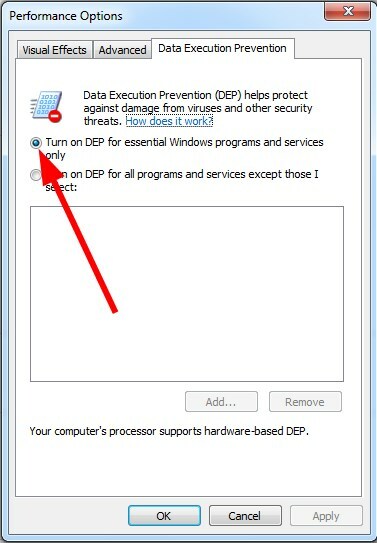
- क्लिक आवेदन करना.
- अपने पीसी को पुनरारंभ करें और जांचें कि क्या यह समस्या हल करता है या नहीं।
कई उपयोगकर्ताओं के अनुसार, डेटा निष्पादन रोकथाम सुविधा को चालू करने से उनके विंडोज पीसी पर विंडोज अपडेट त्रुटि 80244019 ठीक हो जाती है। यह आपके पीसी पर अन्य प्रक्रियाओं को विंडोज अपडेट प्रक्रिया को बाधित करने से रोकता है।
2. Windows अद्यतन सेवा को पुनरारंभ करें
- दबाओ जीतना + आर कुंजी खोलने के लिए दौड़ना वार्ता।
- प्रकार services.msc और मारा प्रवेश करना.

- पता लगाएँ विंडोज अपडेट सेवा और दाएँ क्लिक करें इस पर।
- चुनना रुकना संदर्भ मेनू से।

- थोड़ी देर बाद, राइट-क्लिक करें विंडोज अपडेट सेवा और चुनें शुरू.

- बंद करना सेवाएं.
- पुनः आरंभ करें अपने पीसी और जांचें कि क्या यह समस्या हल करता है या नहीं।
संभावना है कि Windows अद्यतन सेवा वर्तमान में कुछ समस्याओं का सामना कर रही है। आप उपरोक्त प्रक्रिया का पालन करके इसे पुनः आरंभ कर सकते हैं। कुछ उपयोगकर्ताओं ने बताया कि चूंकि उनके लिए सेवा डिफ़ॉल्ट रूप से बंद कर दी गई थी, इसलिए इसे शुरू करने से समस्या ठीक हो गई।
- विंडोज 7 अपडेट त्रुटि 80072efe [हल]
- विंडोज 7 कंप्यूटर बेतरतीब ढंग से जम जाता है: इसे ठीक करने के 5 तरीके
- Windows अद्यतन त्रुटि 800B0100: 7 त्वरित सुधार
- विंडोज 7 अद्यतन त्रुटि कोड: सामान्य मुद्दे और फिक्स
- विंडोज एक्सप्लोरर विंडोज 7 पर क्रैश करता रहता है [फिक्स्ड]
3. एसएफसी स्कैन चलाएं
- खोलें शुरू मेन्यू।
- के लिए खोजें सही कमाण्ड और इसे चलाएँ एक प्रशासक.
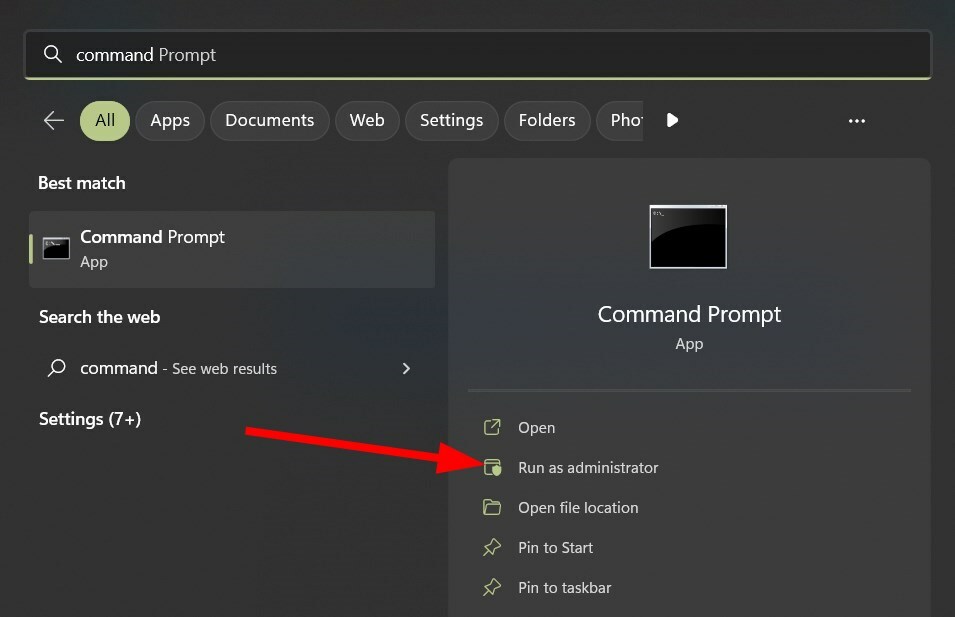
- नीचे कमांड टाइप करें और दबाएं प्रवेश करना.
एसएफसी /scannow
- आपका सिस्टम भ्रष्ट सिस्टम फाइलों की तलाश करेगा और प्रक्रिया में उन्हें ठीक कर देगा।
- पुनः आरंभ करें आपका पीसी।
एसएफसी स्कैन एक इन-बिल्ट टूल है जो आपको भ्रष्ट या गायब सिस्टम फाइलों को स्कैन करने की अनुमति देता है। संभावना है कि आपके पीसी से कुछ महत्वपूर्ण विंडोज अपडेट-संबंधित फाइलें गायब हैं। आप इसे SFC स्कैन कमांड से जल्दी ठीक कर सकते हैं।
4. Windows अद्यतन समस्या निवारक चलाएँ
- खोलें शुरू मेन्यू।
- प्रकार समस्याओं का निवारण और इसे खोलो।
- अंतर्गत सिस्टम और सुरक्षा, चुनना Windows अद्यतन के साथ समस्याओं को ठीक करें.

- क्लिक अगला.

- समस्या निवारक त्रुटियों का पता लगाएगा और उन्हें हल करने के लिए समाधान लागू करने के लिए आपको संकेत देगा।
Windows अद्यतन समस्या निवारक Windows अद्यतन से संबंधित समस्याओं को ठीक करने का एक और बढ़िया इन-बिल्ट तरीका है।
5. विंडोज अपडेट को सीमित करें
- खोलें शुरू मेन्यू।
- खुला कंट्रोल पैनल.

- पर क्लिक करें विंडोज़ अपडेट.
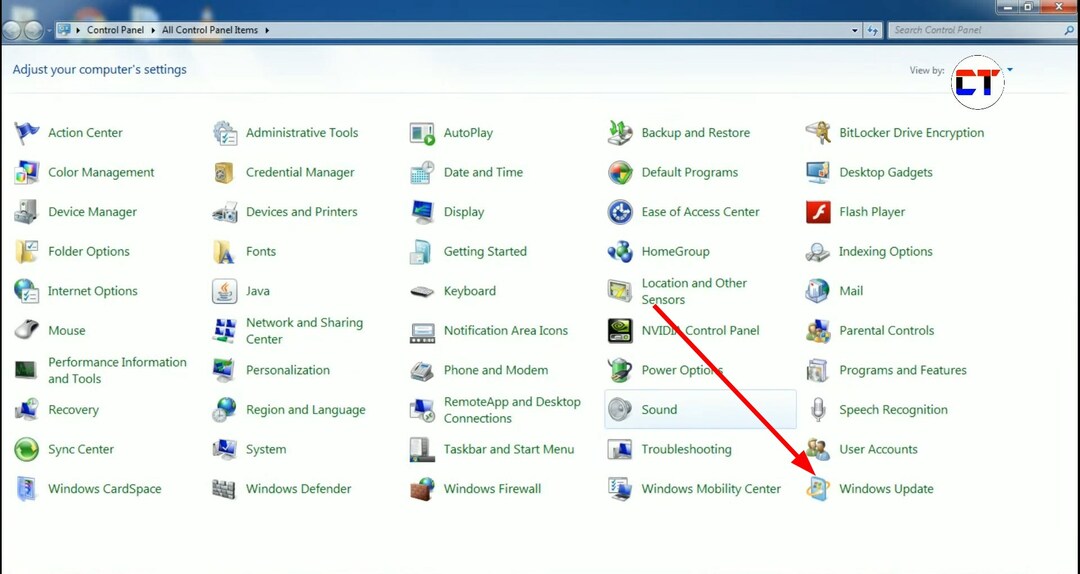
- चुनना सेटिंग्स परिवर्तित करना
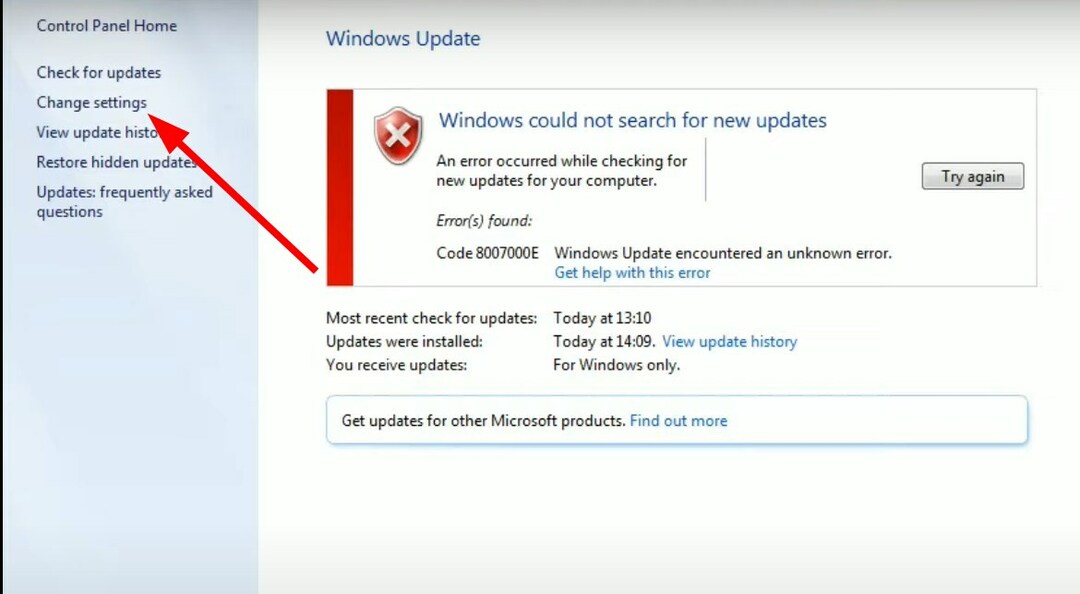 .
. - विकल्प को अनचेक करें जब मैं Windows अद्यतन करता हूँ तो मुझे अन्य Microsoft उत्पादों के लिए अद्यतन दें.
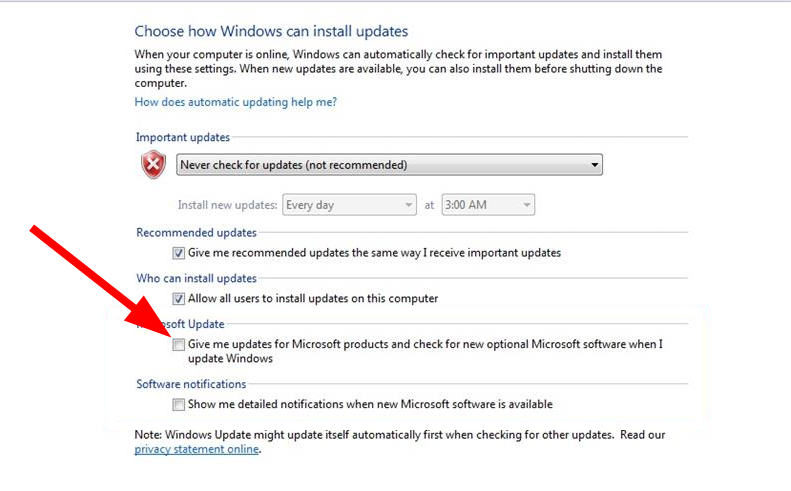
- क्लिक ठीक.
- मामले में बॉक्स पहले से ही अनचेक किया गया था, तब बॉक्स पर सही का निशान लगाएं.
- क्लिक ठीक.
- पुनः आरंभ करें आपका पीसी।
इस गाइड में हमारी ओर से यही है। लेकिन, दुर्भाग्य से, विंडोज 7 अपडेट त्रुटि 80244019 अपने उपयोगकर्ताओं को परेशान करने वाली एकमात्र अद्यतन त्रुटि नहीं है।
यदि आपको अपने विंडोज 7 पीसी को अपडेट करने में समस्या हो रही है, तो आप हमारे गाइड का उल्लेख कर सकते हैं समस्या को हल करने के लिए 7 सुधारों को सूचीबद्ध करता है.
यह गाइड अधिकांश को कई समाधान प्रदान करती है सामान्य विंडोज 7 अपडेट त्रुटियां. त्रुटि कोड 80072efe का सामना कर रहे उपयोगकर्ताओं के लिए, वे कर सकते हैं इस गाइड का संदर्भ लें.
नीचे दी गई टिप्पणियों में, हमें बताएं कि उपरोक्त में से कौन से समाधानों ने Windows अद्यतन त्रुटि 80244019 को हल किया।
अभी भी समस्याएं आ रही हैं?
प्रायोजित
यदि उपरोक्त सुझावों ने आपकी समस्या का समाधान नहीं किया है, तो आपका कंप्यूटर अधिक गंभीर विंडोज़ समस्याओं का अनुभव कर सकता है। हम सुझाव देते हैं कि ऑल-इन-वन समाधान चुनें फोर्टेक्ट समस्याओं को कुशलता से ठीक करने के लिए। स्थापना के बाद, बस क्लिक करें देखें और ठीक करें बटन और फिर दबाएं मरम्मत शुरू करें।